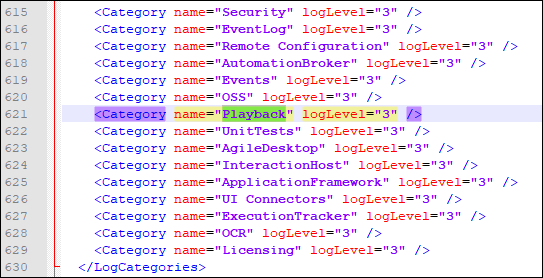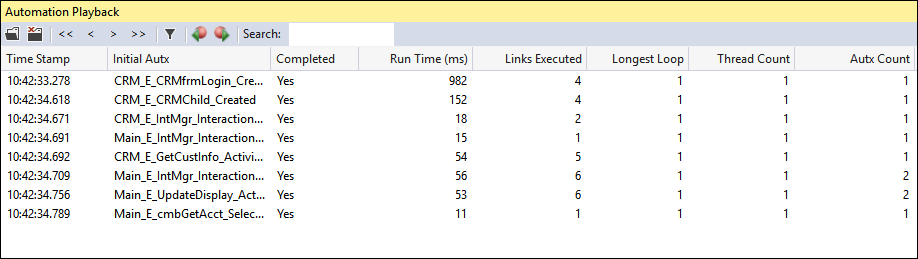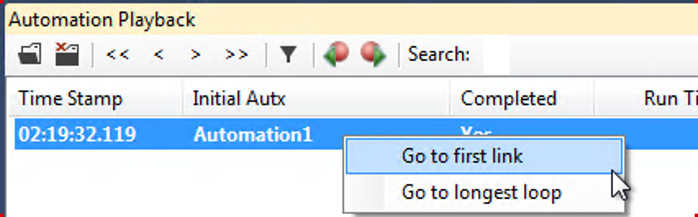Reproducción de Pega Robotic Automation
Reproducción de Pega Robotic Automation
La función Automation Playback (Reproducción de automatización) le permite animar las actividades de automatización en archivos de registro de Runtime para que pueda ver mejor lo que sucede cuando se ejecutan las automatizaciones. La reproducción de automatización también funciona con archivos generados con Log4Net Publisher.
En el siguiente diagrama, se explica el proceso de reproducción de automatización:
Se recomienda usar esta función cuando otras metodologías de depuración no proporcionan la información para la resolución de problemas. La generación de hilos es un motivo habitual para usar la función de reproducción, porque proporciona información sobre cuándo comienzan o finalizan hilos o contextos específicos, y esto permite determinar si la secuencia de automatización genera algún problema. También puede usar esta función con otros métodos de depuración.
Instalación y configuración
La función de reproducción de automatización se incluye en Pega Robot Studio™ Automation Playback y se configura durante la instalación. No es necesario instalar ni configurar nada.
Cuando instala Pega Robot Studio Automation Playback, el instalador realiza algunos cambios en el archivo RuntimeConfig.xml. Si personalizó este archivo y prefiere agregar cambios específicos manualmente, puede habilitar la función de reproducción de automatización según se muestra en la siguiente imagen:
Configure la opción Playback (Reproducción) en el nivel de registro 3, como se muestra aquí:
Esto le indica al sistema de Runtime que incluya la información que la función de reproducción de automatización necesita para animar el registro.
Funciones de la ventana de reproducción
La ventana Automation Playback (Reproducción de automatización) se muestra como una ventana de diseñador en el IDE de Pega Robot Studio. Según sus necesidades, puede reubicar o fijar la ventana, o bien dejarla flotante.
La ventana de reproducción está separada en secciones inferior y superior. La sección inferior muestra el contenido del archivo de registro abierto. La porción superior proporciona detalles de cada línea reproducida del archivo de registro abierto. La siguiente tabla incluye descripciones de columnas de la sección superior:
| Columna | Descripción |
| Time Stamp (Marca de tiempo) | Esta es la hora a la que la reproducción automática comenzó a reproducir este enlace. |
| Initial Autx | Este es el nombre de la primera automatización que se ejecutó. |
| Completado | Esto le permite saber si el sistema pudo completar el procesamiento de una automatización y regresar. Use este estado para determinar la automatización que no se pudo completar. |
| Run Time (ms) | Esta es la cantidad de tiempo, en milisegundos, que llevó procesar el enlace. |
| Links Executed (Enlaces ejecutados) | Esta es la cantidad total de enlaces que se ejecutaron. |
| Longest Loop (Bucle más extenso) | Esta es la cantidad de iteraciones en el bucle más extenso. |
| Thread Count (Recuento de hilos) | Esta es la cantidad de hilos iniciados. Por lo general, debería ser un número bajo. Si la automatización generó una gran cantidad de hilos, debería comprobar la automatización y reducir la cantidad de hilos. |
| Autx Count (Recuento de automatizaciones) | Esta es la cantidad de automatizaciones usadas dentro del contexto de ejecución. |
Estas definiciones de columna describen un solo contexto de ejecución.
La barra de herramientas Playback (Reproducir) incluye las siguientes opciones para navegar por las entradas de automatización del archivo de registro.
| Clic | Acceso directo | Descripción |
|
Abrir archivo de registro |
Haga clic para mostrar el cuadro de diálogo Open (Abrir) para seleccionar el archivo de registro que desea ejecutar. El valor predeterminado del sistema es el archivo RuntimeLog.txt. | |
|
Cerrar archivo |
Haga clic para cerrar el archivo de registro actualmente cargado. | |
|
Primero |
Ctrl + Shift + flecha hacia arriba | Haga clic para ir a la primera entrada del archivo de registro. |
|
Volver |
Ctrl + flecha hacia arriba | Haga clic para retroceder una entrada. |
|
Siguiente |
Ctrl + flecha hacia abajo | Haga clic para adelantar una entrada. |
|
Último |
Ctrl + Shift + flecha hacia abajo | Haga clic para ir a la última entrada del archivo de registro. |
|
Reproducir solo contexto seleccionado |
Esta herramienta se puede activar o desactivar. Si está activada, la ventana de reproducción solo reproduce los enlaces en ese contexto de ejecución. El filtrado le permite permanecer en la misma ruta de automatización, a diferencia de cambiar a una ruta diferente cuando se inicia otra automatización. | |
|
Ir a punto de interrupción anterior |
Haga clic para volver al punto de interrupción anterior. | |
|
Ir a punto de interrupción siguiente |
Haga clic para saltar directamente al punto de interrupción siguiente. | |
| Buscar | Busque texto en el archivo de registro. Una vez encontrado el texto, presione Enter (Intro) para ir a la coincidencia siguiente. Puede presionar Shift + Enter para ir a la coincidencia anterior. |
Opciones de navegación alternativas
Los archivos de registro pueden ser extensos y contener miles de entradas de línea. Esto depende de la configuración de las opciones de diagnóstico que se encuentran en el archivo RuntimeConfig.xml tanto para Studio como para la aplicación Runtime del usuario.
La función de reproducción proporciona una opción de navegación alternativa rápida que le permite saltar a puntos específicos del archivo de registro.
Cuando abre un archivo de registro en la ventana de reproducción en Studio, aparecen las entradas de automatización en la porción superior de la ventana. Aquí puede optar entre dos opciones de navegación:
- Hacer doble clic en una línea de automatización en la porción superior. La reproducción se mueve al enlace inicial de esa automatización. Puede ejecutar enlaces individuales mediante los íconos de la barra de herramientas de reproducción.
- Hacer clic con el botón secundario en una línea de automatización en la porción superior. Aparece un menú contextual que muestra una opción de navegación.
| Opción | Descripción |
| Go to first link (Ir al primer enlace) | Esta opción lo lleva al primer enlace en la automatización resaltada. |
| Go to longest loop (Ir al bucle más extenso) | Esta opción lo lleva al bucle más extenso que detectó la reproducción de automatización al reproducir el archivo de registro. |
This Topic is available in the following Module:
- Diagnósticos v1
If you are having problems with your training, please review the Pega Academy Support FAQs.
¿Quiere ayudarnos a mejorar este contenido?